Indholdsfortegnelse:
- Trin 1: Intro
- Trin 2: Nødvendige komponenter
- Trin 3: Elektronik
- Trin 4: Programmering
- Trin 5: 3D Design/Print
- Trin 6: Test det

Video: Arduino Køkkenvægt: 6 trin (med billeder)

2024 Forfatter: John Day | [email protected]. Sidst ændret: 2024-01-30 08:27

I dette projekt vil jeg vise dig, hvordan du opbygger en simpel køkkenvægt med et brugerdefineret 3D -trykt kabinet!
Trin 1: Intro


Jeg har været i gang med at forberede mig på det sidste for at spare tid og forsøge at spise sundere. Jeg manglede en køkkenvægt for at kontrollere, at alle mine maddele var jævnt fordelt, så jeg besluttede at lave en simpel køkkenvægt. Jeg lærer stadig Fusion 360, så jeg besluttede at designe et brugerdefineret kabinet til at huse elektronikken, vejecellen, oled -skærmen og batteriet.
Det er et simpelt projekt og kan bruges som en god introduktion til vejeceller, 3D -design/print, elektronik og programmering.
Overvej venligst at abonnere på min YouTube -kanal for at støtte mig og se flere sjove projekter.
Trin 2: Nødvendige komponenter
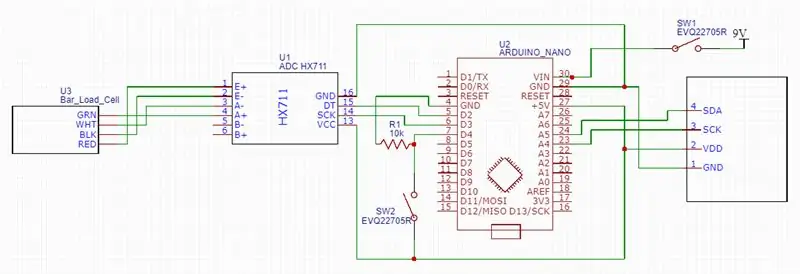
De nødvendige komponenter til dette projekt er nedenfor:
1. Arduino Nano Amazon Link
2. Load Cell (5 kg) Amazon Link
3. 0,96 tommer IIC serielt hvidt OLED -skærmmodul 128X64 I2C SSD1306 Amazon Link
4. Tænd/sluk -knap Amazon Link
5. 9V batteri Amazon Link
6. 3D -printede komponenter (jeg bruger denne filament Amazon)
7. M4 x 45 mm (2)
8. M4 møtrikker (4)
9. M4 x 20 mm (2)
10. 10K Ohm modstand Amazon Link
11. Trykknap Amazon Link
12. HX711
Videregivelse: Amazon -linkene ovenfor er tilknyttede links, hvilket betyder, at jeg uden ekstra omkostninger for dig optjener en provision, hvis du klikker igennem og foretager et køb.
Trin 3: Elektronik
Nu hvor du har samlet alle de nødvendige komponenter, er det tid til at begynde at samle alt sammen. Jeg vil anbefale at tilslutte alt på et brødbræt først, og derefter, når alt fungerer korrekt, skal du gå videre og lodde alt op på et perfbræt.
Jeg brugte en fælles vejecelle, som du kan finde på Aliexpress, Ebay eller Amazon. Det er derefter forbundet til et HX711 breakout board til HX711 IC, der giver dig mulighed for let at læse vejeceller for at måle vægt. Jeg brugte en trykknap med en 10k pulldown -modstand til at tære vægten ud. Jeg brugte en simpel switch til at tilslutte arduino nano strøm fra en 9V forsyning..96 OLED -displayet bruges til at vise den aktuelle vægt på vægten.
Trin 4: Programmering
Programmeringen af dette afhænger af installationen af følgende biblioteker:
HX711 bibliotek
OLED -bibliotek
For at få skalaens kalibreringsfaktor ville jeg bruge guiden herunder:
learn.sparkfun.com/tutorials/load-cell-amp…
Når du har fået din kalibreringsfaktor, skal du indtaste den i nedenstående kode. Når alt er forbundet korrekt, vises vægten på OLED -displayet. For at tære vægten skal du blot holde knappen nede, indtil vægten viser 0 gram.
Trin 5: 3D Design/Print



Jeg designede vægten i Fusion 360. Vejecellen går på den øverste del med en åbning til vejecelletrådene, der skal føres ind i bunden af skalaen. Jeg efterlod masser af plads i basen til en taraknap, tænd/sluk -knap, arduino nano, hx711 og et 9V batteri. OLED -skærmen kan tapes og placeres i frontområdet, så displayet let kan ses.
Filerne findes herunder:
www.thingiverse.com/thing:3864061
Trin 6: Test det

Nu hvor du har køkkenvægten samlet og programmeret, er det tid til at teste den!
Tryk på tænd / sluk -knappen, vent på, at oled -displayet indlæses, og nyd din nye køkkenvægt.
Overvej venligst at abonnere på min youtube -kanal for at støtte mig og se flere projekter/videoer. Tak fordi du læste!
Anbefalede:
Sådan gør du: Installation af Raspberry PI 4 Headless (VNC) med Rpi-imager og billeder: 7 trin (med billeder)

Sådan gør du: Installation af Raspberry PI 4 Headless (VNC) med Rpi-imager og billeder: Jeg planlægger at bruge denne Rapsberry PI i en masse sjove projekter tilbage i min blog. Tjek det gerne ud. Jeg ville tilbage til at bruge min Raspberry PI, men jeg havde ikke et tastatur eller en mus på min nye placering. Det var et stykke tid siden jeg konfigurerede en hindbær
Arduino Halloween Edition - Pop -out -skærm med zombier (trin med billeder): 6 trin

Arduino Halloween Edition - Zombies Pop -out -skærm (trin med billeder): Vil du skræmme dine venner og lave skrigende støj i Halloween? Eller vil du bare lave en god sjov? Denne pop-out-skærm fra Zombies kan gøre det! I denne Instructable vil jeg lære dig, hvordan du nemt laver jump-out zombier ved hjælp af Arduino. HC-SR0
Shadow Light Box - Styring med IR -fjernbetjening med Arduino: 8 trin (med billeder)

Shadow Light Box - Styring med IR -fjernbetjening med Arduino: Denne instruktion vil guide dig til, hvordan du laver skygge -lysboks til næste jul. Du kan lave det selv til at dekorere dit værelse eller gøre det til din ven som en gave. Denne skyggeæske kan lave forskellige slags farver ved at blande farve med rød, blå, grøn farve
Sådan adskilles en computer med nemme trin og billeder: 13 trin (med billeder)

Sådan adskilles en computer med nemme trin og billeder: Dette er en instruktion om, hvordan du adskiller en pc. De fleste af de grundlæggende komponenter er modulopbyggede og nemme at fjerne. Det er dog vigtigt, at du er organiseret omkring det. Dette hjælper med at forhindre dig i at miste dele og også ved at lave genmonteringen til
Sådan styrer du husholdningsapparater med fjernsyn med fjernbetjening med timerfunktion: 7 trin (med billeder)

Sådan styrer du husholdningsapparater med fjernsyn med fjernbetjening med timerfunktion: Selv efter 25 års introduktion til forbrugermarkedet er infrarød kommunikation stadig meget relevant i de seneste dage. Uanset om det er dit 55 tommer 4K -fjernsyn eller dit billydsystem, har alt brug for en IR -fjernbetjening for at reagere på vores
